Aplicar la configuración inicial del DAW para el desarrollo de un proyecto musical
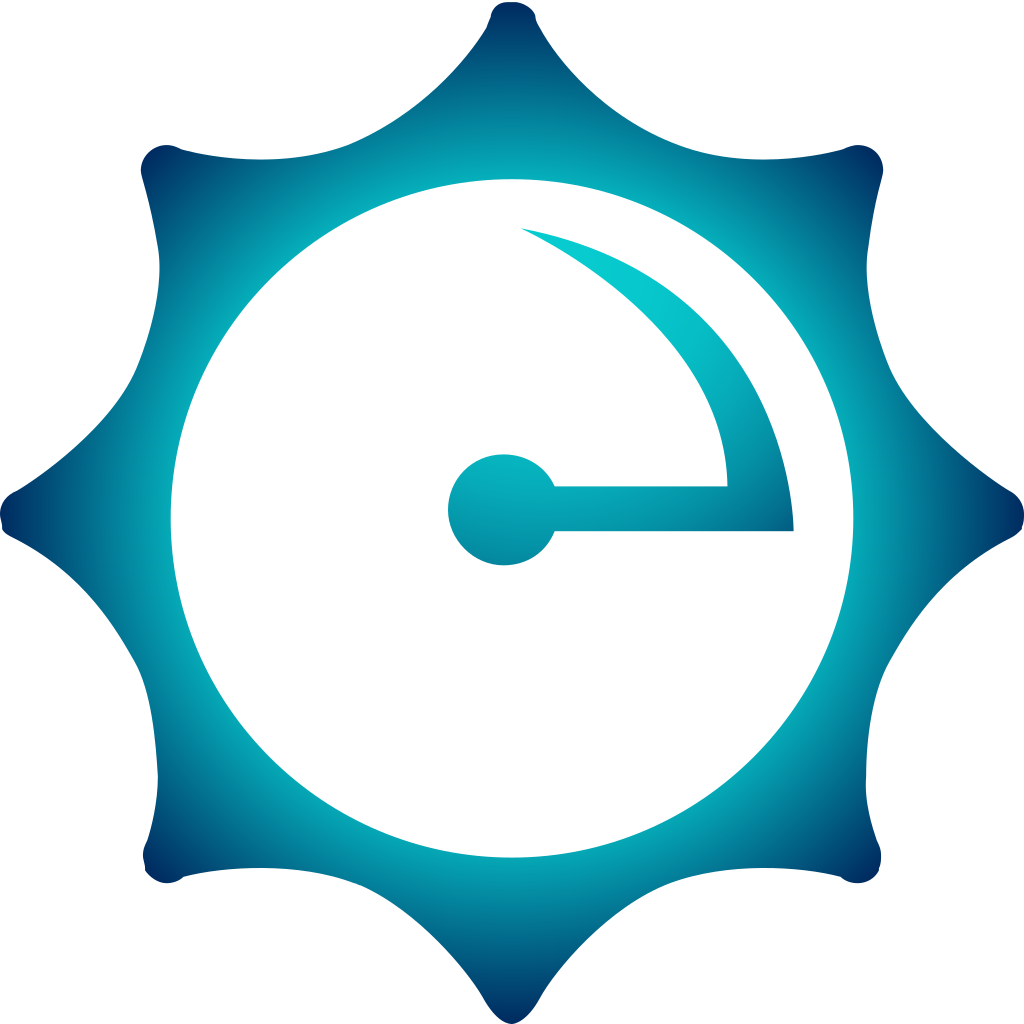 Test Final Semana 1 CuestionarioRestringido No disponible hasta que: La actividad Actividades Recomendadas esté marcada como realizada
Test Final Semana 1 CuestionarioRestringido No disponible hasta que: La actividad Actividades Recomendadas esté marcada como realizada
Elaborar un ensayo relacionado con la creación y navegación en el DAW y la facilidad de instalación de entradas y salidas
¿Cómo producimos proyectos musicales eficientes mediante un Digital Audio Workstation?
 ¿Cómo producimos proyectos musicales eficientes mediante un Digital Audio Workstation? CuestionarioRestringido No disponible hasta que: La actividad ¿Por qué usar un DAW? esté marcada como realizada
¿Cómo producimos proyectos musicales eficientes mediante un Digital Audio Workstation? CuestionarioRestringido No disponible hasta que: La actividad ¿Por qué usar un DAW? esté marcada como realizada ¿Cómo producimos proyectos musicales eficientes mediante un Digital Audio Workstation? CuestionarioRestringido No disponible hasta que: La actividad ¿Cómo producimos proyectos musicales eficientes mediante un Digital Audio Workstation? esté marcada como realizada
¿Cómo producimos proyectos musicales eficientes mediante un Digital Audio Workstation? CuestionarioRestringido No disponible hasta que: La actividad ¿Cómo producimos proyectos musicales eficientes mediante un Digital Audio Workstation? esté marcada como realizada ¿Cómo producimos proyectos musicales eficientes mediante un Digital Audio Workstation? CuestionarioRestringido No disponible hasta que: La actividad ¿Cómo producimos proyectos musicales eficientes mediante un Digital Audio Workstation? esté marcada como realizada
¿Cómo producimos proyectos musicales eficientes mediante un Digital Audio Workstation? CuestionarioRestringido No disponible hasta que: La actividad ¿Cómo producimos proyectos musicales eficientes mediante un Digital Audio Workstation? esté marcada como realizada ¿Cómo producimos proyectos musicales eficientes mediante un Digital Audio Workstation? CuestionarioRestringido No disponible hasta que: La actividad ¿Cómo producimos proyectos musicales eficientes mediante un Digital Audio Workstation? esté marcada como realizada
¿Cómo producimos proyectos musicales eficientes mediante un Digital Audio Workstation? CuestionarioRestringido No disponible hasta que: La actividad ¿Cómo producimos proyectos musicales eficientes mediante un Digital Audio Workstation? esté marcada como realizada
¿Cómo seleccionamos las entradas y salidas del DAW para un funcionamiento óptimo?
 ¿Cómo seleccionamos las entradas y salidas del DAW para un funcionamiento óptimo? CuestionarioRestringido No disponible hasta que: La actividad Configuración del Driver, Entradas y Salidas esté marcada como realizada
¿Cómo seleccionamos las entradas y salidas del DAW para un funcionamiento óptimo? CuestionarioRestringido No disponible hasta que: La actividad Configuración del Driver, Entradas y Salidas esté marcada como realizada ¿Cómo seleccionamos las entradas y salidas del DAW para un funcionamiento óptimo? CuestionarioRestringido No disponible hasta que: La actividad ¿Cómo seleccionamos las entradas y salidas del DAW para un funcionamiento óptimo? esté marcada como realizada
¿Cómo seleccionamos las entradas y salidas del DAW para un funcionamiento óptimo? CuestionarioRestringido No disponible hasta que: La actividad ¿Cómo seleccionamos las entradas y salidas del DAW para un funcionamiento óptimo? esté marcada como realizada ¿Cómo seleccionamos las entradas y salidas del DAW para un funcionamiento óptimo? CuestionarioRestringido No disponible hasta que: La actividad ¿Cómo seleccionamos las entradas y salidas del DAW para un funcionamiento óptimo? esté marcada como realizada
¿Cómo seleccionamos las entradas y salidas del DAW para un funcionamiento óptimo? CuestionarioRestringido No disponible hasta que: La actividad ¿Cómo seleccionamos las entradas y salidas del DAW para un funcionamiento óptimo? esté marcada como realizada ¿Cómo seleccionamos las entradas y salidas del DAW para un funcionamiento óptimo? CuestionarioRestringido No disponible hasta que: La actividad ¿Cómo seleccionamos las entradas y salidas del DAW para un funcionamiento óptimo? esté marcada como realizada
¿Cómo seleccionamos las entradas y salidas del DAW para un funcionamiento óptimo? CuestionarioRestringido No disponible hasta que: La actividad ¿Cómo seleccionamos las entradas y salidas del DAW para un funcionamiento óptimo? esté marcada como realizada
¿Cómo organizamos todo el material de audio producido en el secuenciador del DAW?
 ¿Cómo organizamos todo el material de audio producido en el secuenciador del DAW? CuestionarioRestringido No disponible hasta que: La actividad Navegación en el Secuenciador (Parte I) esté marcada como realizada
¿Cómo organizamos todo el material de audio producido en el secuenciador del DAW? CuestionarioRestringido No disponible hasta que: La actividad Navegación en el Secuenciador (Parte I) esté marcada como realizada ¿Cómo organizamos todo el material de audio producido en el secuenciador del DAW? CuestionarioRestringido No disponible hasta que: La actividad ¿Cómo organizamos todo el material de audio producido en el secuenciador del DAW? esté marcada como realizada
¿Cómo organizamos todo el material de audio producido en el secuenciador del DAW? CuestionarioRestringido No disponible hasta que: La actividad ¿Cómo organizamos todo el material de audio producido en el secuenciador del DAW? esté marcada como realizada ¿Cómo organizamos todo el material de audio producido en el secuenciador del DAW? CuestionarioRestringido No disponible hasta que: La actividad ¿Cómo organizamos todo el material de audio producido en el secuenciador del DAW? esté marcada como realizada
¿Cómo organizamos todo el material de audio producido en el secuenciador del DAW? CuestionarioRestringido No disponible hasta que: La actividad ¿Cómo organizamos todo el material de audio producido en el secuenciador del DAW? esté marcada como realizada ¿Cómo organizamos todo el material de audio producido en el secuenciador del DAW? CuestionarioRestringido No disponible hasta que: La actividad ¿Cómo organizamos todo el material de audio producido en el secuenciador del DAW? esté marcada como realizada
¿Cómo organizamos todo el material de audio producido en el secuenciador del DAW? CuestionarioRestringido No disponible hasta que: La actividad ¿Cómo organizamos todo el material de audio producido en el secuenciador del DAW? esté marcada como realizada
Optimizar el proceso inicial de administración de pistas y audios en el secuenciador del DAW
¿Cómo administramos eventos y archivos de audio en el secuenciador del DAW?
 ¿Cómo administramos eventos y archivos de audio en el secuenciador del DAW? CuestionarioRestringido No disponible hasta que: La actividad Navegación en el Secuenciador (Parte II) esté marcada como realizada
¿Cómo administramos eventos y archivos de audio en el secuenciador del DAW? CuestionarioRestringido No disponible hasta que: La actividad Navegación en el Secuenciador (Parte II) esté marcada como realizada ¿Cómo administramos eventos y archivos de audio en el secuenciador del DAW? CuestionarioRestringido No disponible hasta que: La actividad ¿Cómo administramos eventos y archivos de audio en el secuenciador del DAW? esté marcada como realizada
¿Cómo administramos eventos y archivos de audio en el secuenciador del DAW? CuestionarioRestringido No disponible hasta que: La actividad ¿Cómo administramos eventos y archivos de audio en el secuenciador del DAW? esté marcada como realizada ¿Cómo administramos eventos y archivos de audio en el secuenciador del DAW? CuestionarioRestringido No disponible hasta que: La actividad ¿Cómo administramos eventos y archivos de audio en el secuenciador del DAW? esté marcada como realizada
¿Cómo administramos eventos y archivos de audio en el secuenciador del DAW? CuestionarioRestringido No disponible hasta que: La actividad ¿Cómo administramos eventos y archivos de audio en el secuenciador del DAW? esté marcada como realizada ¿Cómo administramos eventos y archivos de audio en el secuenciador del DAW? CuestionarioRestringido No disponible hasta que: La actividad ¿Cómo administramos eventos y archivos de audio en el secuenciador del DAW? esté marcada como realizada
¿Cómo administramos eventos y archivos de audio en el secuenciador del DAW? CuestionarioRestringido No disponible hasta que: La actividad ¿Cómo administramos eventos y archivos de audio en el secuenciador del DAW? esté marcada como realizada
¿Cómo trabajamos en el secuenciador del DAW de manera cómoda y eficiente, mediante los tipos de pistas más utilizados en un proyecto musical?
 ¿Cómo trabajamos en el secuenciador del DAW de manera cómoda y eficiente, mediante los tipos de pistas más utilizados en un proyecto musical? CuestionarioRestringido No disponible hasta que: La actividad Tipos de Pistas (Parte I) esté marcada como realizada
¿Cómo trabajamos en el secuenciador del DAW de manera cómoda y eficiente, mediante los tipos de pistas más utilizados en un proyecto musical? CuestionarioRestringido No disponible hasta que: La actividad Tipos de Pistas (Parte I) esté marcada como realizada ¿Cómo trabajamos en el secuenciador del DAW de manera cómoda y eficiente, mediante los tipos de pistas más utilizados en un proyecto musical? CuestionarioRestringido No disponible hasta que: La actividad ¿Cómo trabajamos en el secuenciador del DAW de manera cómoda y eficiente, mediante los tipos de pistas más utilizados en un proyecto musical? esté marcada como realizada
¿Cómo trabajamos en el secuenciador del DAW de manera cómoda y eficiente, mediante los tipos de pistas más utilizados en un proyecto musical? CuestionarioRestringido No disponible hasta que: La actividad ¿Cómo trabajamos en el secuenciador del DAW de manera cómoda y eficiente, mediante los tipos de pistas más utilizados en un proyecto musical? esté marcada como realizada ¿Cómo trabajamos en el secuenciador del DAW de manera cómoda y eficiente, mediante los tipos de pistas más utilizados en un proyecto musical? CuestionarioRestringido No disponible hasta que: La actividad ¿Cómo trabajamos en el secuenciador del DAW de manera cómoda y eficiente, mediante los tipos de pistas más utilizados en un proyecto musical? esté marcada como realizada
¿Cómo trabajamos en el secuenciador del DAW de manera cómoda y eficiente, mediante los tipos de pistas más utilizados en un proyecto musical? CuestionarioRestringido No disponible hasta que: La actividad ¿Cómo trabajamos en el secuenciador del DAW de manera cómoda y eficiente, mediante los tipos de pistas más utilizados en un proyecto musical? esté marcada como realizada ¿Cómo trabajamos en el secuenciador del DAW de manera cómoda y eficiente, mediante los tipos de pistas más utilizados en un proyecto musical? CuestionarioRestringido No disponible hasta que: La actividad ¿Cómo trabajamos en el secuenciador del DAW de manera cómoda y eficiente, mediante los tipos de pistas más utilizados en un proyecto musical? esté marcada como realizada
¿Cómo trabajamos en el secuenciador del DAW de manera cómoda y eficiente, mediante los tipos de pistas más utilizados en un proyecto musical? CuestionarioRestringido No disponible hasta que: La actividad ¿Cómo trabajamos en el secuenciador del DAW de manera cómoda y eficiente, mediante los tipos de pistas más utilizados en un proyecto musical? esté marcada como realizada
¿Cómo optimizamos la administración de pistas en el secuenciador del DAW, mediante la utilización de la pista de grupo?
 ¿Cómo optimizamos la administración de pistas en el secuenciador del DAW, mediante la utilización de la pista de grupo? CuestionarioRestringido No disponible hasta que: La actividad Tipos de Pistas (Parte II) esté marcada como realizada
¿Cómo optimizamos la administración de pistas en el secuenciador del DAW, mediante la utilización de la pista de grupo? CuestionarioRestringido No disponible hasta que: La actividad Tipos de Pistas (Parte II) esté marcada como realizada ¿Cómo optimizamos la administración de pistas en el secuenciador del DAW, mediante la utilización de la pista de grupo? CuestionarioRestringido No disponible hasta que: La actividad ¿Cómo optimizamos la administración de pistas en el secuenciador del DAW, mediante la utilización de la pista de grupo? esté marcada como realizada
¿Cómo optimizamos la administración de pistas en el secuenciador del DAW, mediante la utilización de la pista de grupo? CuestionarioRestringido No disponible hasta que: La actividad ¿Cómo optimizamos la administración de pistas en el secuenciador del DAW, mediante la utilización de la pista de grupo? esté marcada como realizada ¿Cómo optimizamos la administración de pistas en el secuenciador del DAW, mediante la utilización de la pista de grupo? CuestionarioRestringido No disponible hasta que: La actividad ¿Cómo optimizamos la administración de pistas en el secuenciador del DAW, mediante la utilización de la pista de grupo? esté marcada como realizada
¿Cómo optimizamos la administración de pistas en el secuenciador del DAW, mediante la utilización de la pista de grupo? CuestionarioRestringido No disponible hasta que: La actividad ¿Cómo optimizamos la administración de pistas en el secuenciador del DAW, mediante la utilización de la pista de grupo? esté marcada como realizada ¿Cómo optimizamos la administración de pistas en el secuenciador del DAW, mediante la utilización de la pista de grupo? CuestionarioRestringido No disponible hasta que: La actividad ¿Cómo optimizamos la administración de pistas en el secuenciador del DAW, mediante la utilización de la pista de grupo? esté marcada como realizada
¿Cómo optimizamos la administración de pistas en el secuenciador del DAW, mediante la utilización de la pista de grupo? CuestionarioRestringido No disponible hasta que: La actividad ¿Cómo optimizamos la administración de pistas en el secuenciador del DAW, mediante la utilización de la pista de grupo? esté marcada como realizada
Aplicar herramientas disponibles en el secuenciador del DAW, para grabar nuestros proyectos musicales
¿Cómo optimizamos la interacción con el secuenciador, mediante la utilización de la barra de herramientas disponible en el DAW?
 ¿Cómo optimizamos la interacción con el secuenciador, mediante la utilización de la barra de herramientas disponible en el DAW? CuestionarioRestringido No disponible hasta que: La actividad Herramientas Principales (Parte I) esté marcada como realizada
¿Cómo optimizamos la interacción con el secuenciador, mediante la utilización de la barra de herramientas disponible en el DAW? CuestionarioRestringido No disponible hasta que: La actividad Herramientas Principales (Parte I) esté marcada como realizada ¿Cómo optimizamos la interacción con el secuenciador, mediante la utilización de la barra de herramientas disponible en el DAW? CuestionarioRestringido No disponible hasta que: La actividad ¿Cómo optimizamos la interacción con el secuenciador, mediante la utilización de la barra de herramientas disponible en el DAW? esté marcada como realizada
¿Cómo optimizamos la interacción con el secuenciador, mediante la utilización de la barra de herramientas disponible en el DAW? CuestionarioRestringido No disponible hasta que: La actividad ¿Cómo optimizamos la interacción con el secuenciador, mediante la utilización de la barra de herramientas disponible en el DAW? esté marcada como realizada ¿Cómo optimizamos la interacción con el secuenciador, mediante la utilización de la barra de herramientas disponible en el DAW? CuestionarioRestringido No disponible hasta que: La actividad ¿Cómo optimizamos la interacción con el secuenciador, mediante la utilización de la barra de herramientas disponible en el DAW? esté marcada como realizada
¿Cómo optimizamos la interacción con el secuenciador, mediante la utilización de la barra de herramientas disponible en el DAW? CuestionarioRestringido No disponible hasta que: La actividad ¿Cómo optimizamos la interacción con el secuenciador, mediante la utilización de la barra de herramientas disponible en el DAW? esté marcada como realizada ¿Cómo optimizamos la interacción con el secuenciador, mediante la utilización de la barra de herramientas disponible en el DAW? CuestionarioRestringido No disponible hasta que: La actividad ¿Cómo optimizamos la interacción con el secuenciador, mediante la utilización de la barra de herramientas disponible en el DAW? esté marcada como realizada
¿Cómo optimizamos la interacción con el secuenciador, mediante la utilización de la barra de herramientas disponible en el DAW? CuestionarioRestringido No disponible hasta que: La actividad ¿Cómo optimizamos la interacción con el secuenciador, mediante la utilización de la barra de herramientas disponible en el DAW? esté marcada como realizada
¿Cómo ajustamos el entorno de trabajo en el secuenciador del DAW según nuestras necesidades?
 ¿Cómo ajustamos el entorno de trabajo en el secuenciador del DAW según nuestras necesidades? CuestionarioRestringido No disponible hasta que: La actividad Herramientas Principales (Parte II) esté marcada como realizada
¿Cómo ajustamos el entorno de trabajo en el secuenciador del DAW según nuestras necesidades? CuestionarioRestringido No disponible hasta que: La actividad Herramientas Principales (Parte II) esté marcada como realizada ¿Cómo ajustamos el entorno de trabajo en el secuenciador del DAW según nuestras necesidades? CuestionarioRestringido No disponible hasta que: La actividad ¿Cómo ajustamos el entorno de trabajo en el secuenciador del DAW según nuestras necesidades? esté marcada como realizada
¿Cómo ajustamos el entorno de trabajo en el secuenciador del DAW según nuestras necesidades? CuestionarioRestringido No disponible hasta que: La actividad ¿Cómo ajustamos el entorno de trabajo en el secuenciador del DAW según nuestras necesidades? esté marcada como realizada ¿Cómo ajustamos el entorno de trabajo en el secuenciador del DAW según nuestras necesidades? CuestionarioRestringido No disponible hasta que: La actividad ¿Cómo ajustamos el entorno de trabajo en el secuenciador del DAW según nuestras necesidades? esté marcada como realizada
¿Cómo ajustamos el entorno de trabajo en el secuenciador del DAW según nuestras necesidades? CuestionarioRestringido No disponible hasta que: La actividad ¿Cómo ajustamos el entorno de trabajo en el secuenciador del DAW según nuestras necesidades? esté marcada como realizada ¿Cómo ajustamos el entorno de trabajo en el secuenciador del DAW según nuestras necesidades? CuestionarioRestringido No disponible hasta que: La actividad ¿Cómo ajustamos el entorno de trabajo en el secuenciador del DAW según nuestras necesidades? esté marcada como realizada
¿Cómo ajustamos el entorno de trabajo en el secuenciador del DAW según nuestras necesidades? CuestionarioRestringido No disponible hasta que: La actividad ¿Cómo ajustamos el entorno de trabajo en el secuenciador del DAW según nuestras necesidades? esté marcada como realizada
¿Cómo utilizamos pistas MIDI para controlar instrumentos virtuales en el DAW?
 ¿Cómo utilizamos pistas MIDI para controlar instrumentos virtuales en el DAW? CuestionarioRestringido No disponible hasta que: La actividad Grabación y Programación MIDI esté marcada como realizada
¿Cómo utilizamos pistas MIDI para controlar instrumentos virtuales en el DAW? CuestionarioRestringido No disponible hasta que: La actividad Grabación y Programación MIDI esté marcada como realizada ¿Cómo utilizamos pistas MIDI para controlar instrumentos virtuales en el DAW? CuestionarioRestringido No disponible hasta que: La actividad ¿Cómo utilizamos pistas MIDI para controlar instrumentos virtuales en el DAW? esté marcada como realizada
¿Cómo utilizamos pistas MIDI para controlar instrumentos virtuales en el DAW? CuestionarioRestringido No disponible hasta que: La actividad ¿Cómo utilizamos pistas MIDI para controlar instrumentos virtuales en el DAW? esté marcada como realizada ¿Cómo utilizamos pistas MIDI para controlar instrumentos virtuales en el DAW? CuestionarioRestringido No disponible hasta que: La actividad ¿Cómo utilizamos pistas MIDI para controlar instrumentos virtuales en el DAW? esté marcada como realizada
¿Cómo utilizamos pistas MIDI para controlar instrumentos virtuales en el DAW? CuestionarioRestringido No disponible hasta que: La actividad ¿Cómo utilizamos pistas MIDI para controlar instrumentos virtuales en el DAW? esté marcada como realizada ¿Cómo utilizamos pistas MIDI para controlar instrumentos virtuales en el DAW? CuestionarioRestringido No disponible hasta que: La actividad ¿Cómo utilizamos pistas MIDI para controlar instrumentos virtuales en el DAW? esté marcada como realizada
¿Cómo utilizamos pistas MIDI para controlar instrumentos virtuales en el DAW? CuestionarioRestringido No disponible hasta que: La actividad ¿Cómo utilizamos pistas MIDI para controlar instrumentos virtuales en el DAW? esté marcada como realizada
Desarrollar sesiones de grabación eficientes en el DAW mediante la aplicación del conocimiento básico del uso y partes de la consola de mezcla
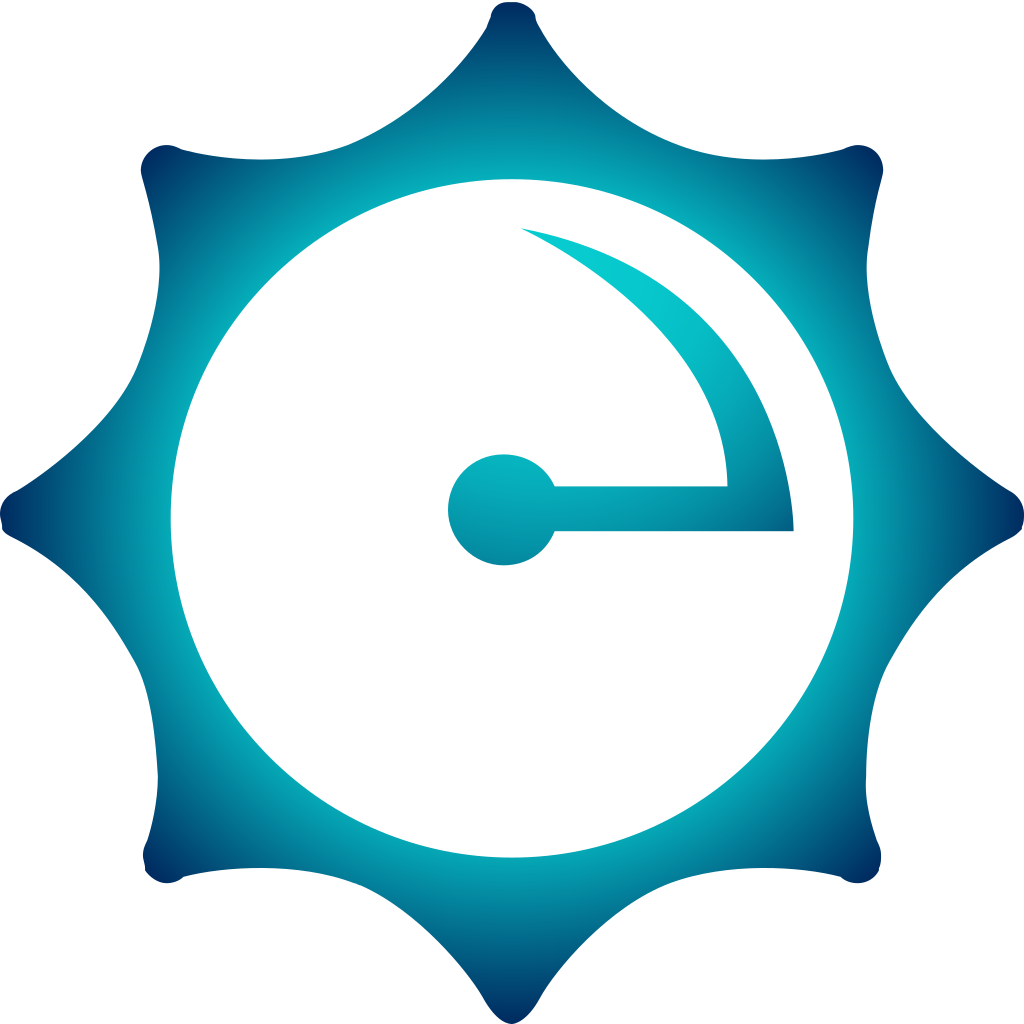 Test Final Semana 2 CuestionarioRestringido No disponible hasta que: La actividad Actividades Recomendadas esté marcada como realizada
Test Final Semana 2 CuestionarioRestringido No disponible hasta que: La actividad Actividades Recomendadas esté marcada como realizada
Utilizar herramientas básicas de la consola de mezcla para iniciar una grabación exitosa en el DAW
¿Cómo aplicamos procesos básicos de la consola de mezcla para el desarrollo de un proyecto musical en el DAW?
 ¿Cómo aplicamos procesos básicos de la consola de mezcla para el desarrollo de un proyecto musical en el DAW? CuestionarioRestringido No disponible hasta que: La actividad Introducción a la Consola de Mezcla esté marcada como realizada
¿Cómo aplicamos procesos básicos de la consola de mezcla para el desarrollo de un proyecto musical en el DAW? CuestionarioRestringido No disponible hasta que: La actividad Introducción a la Consola de Mezcla esté marcada como realizada ¿Cómo aplicamos procesos básicos de la consola de mezcla para el desarrollo de un proyecto musical en el DAW? CuestionarioRestringido No disponible hasta que: La actividad ¿Cómo aplicamos procesos básicos de la consola de mezcla para el desarrollo de un proyecto musical en el DAW? esté marcada como realizada
¿Cómo aplicamos procesos básicos de la consola de mezcla para el desarrollo de un proyecto musical en el DAW? CuestionarioRestringido No disponible hasta que: La actividad ¿Cómo aplicamos procesos básicos de la consola de mezcla para el desarrollo de un proyecto musical en el DAW? esté marcada como realizada ¿Cómo aplicamos procesos básicos de la consola de mezcla para el desarrollo de un proyecto musical en el DAW? CuestionarioRestringido No disponible hasta que: La actividad ¿Cómo aplicamos procesos básicos de la consola de mezcla para el desarrollo de un proyecto musical en el DAW? esté marcada como realizada
¿Cómo aplicamos procesos básicos de la consola de mezcla para el desarrollo de un proyecto musical en el DAW? CuestionarioRestringido No disponible hasta que: La actividad ¿Cómo aplicamos procesos básicos de la consola de mezcla para el desarrollo de un proyecto musical en el DAW? esté marcada como realizada ¿Cómo aplicamos procesos básicos de la consola de mezcla para el desarrollo de un proyecto musical en el DAW? CuestionarioRestringido No disponible hasta que: La actividad ¿Cómo aplicamos procesos básicos de la consola de mezcla para el desarrollo de un proyecto musical en el DAW? esté marcada como realizada
¿Cómo aplicamos procesos básicos de la consola de mezcla para el desarrollo de un proyecto musical en el DAW? CuestionarioRestringido No disponible hasta que: La actividad ¿Cómo aplicamos procesos básicos de la consola de mezcla para el desarrollo de un proyecto musical en el DAW? esté marcada como realizada
¿Cómo interconectamos las entradas y salidas de forma correcta desde los racks de la consola en el DAW?
 ¿Cómo interconectamos las entradas y salidas de forma correcta desde los racks de la consola en el DAW? CuestionarioRestringido No disponible hasta que: La actividad La Consola de Mezcla: Routing y Pre esté marcada como realizada
¿Cómo interconectamos las entradas y salidas de forma correcta desde los racks de la consola en el DAW? CuestionarioRestringido No disponible hasta que: La actividad La Consola de Mezcla: Routing y Pre esté marcada como realizada ¿Cómo interconectamos las entradas y salidas de forma correcta desde los racks de la consola en el DAW? CuestionarioRestringido No disponible hasta que: La actividad ¿Cómo interconectamos las entradas y salidas de forma correcta desde los racks de la consola en el DAW? esté marcada como realizada
¿Cómo interconectamos las entradas y salidas de forma correcta desde los racks de la consola en el DAW? CuestionarioRestringido No disponible hasta que: La actividad ¿Cómo interconectamos las entradas y salidas de forma correcta desde los racks de la consola en el DAW? esté marcada como realizada ¿Cómo interconectamos las entradas y salidas de forma correcta desde los racks de la consola en el DAW? CuestionarioRestringido No disponible hasta que: La actividad ¿Cómo interconectamos las entradas y salidas de forma correcta desde los racks de la consola en el DAW? esté marcada como realizada
¿Cómo interconectamos las entradas y salidas de forma correcta desde los racks de la consola en el DAW? CuestionarioRestringido No disponible hasta que: La actividad ¿Cómo interconectamos las entradas y salidas de forma correcta desde los racks de la consola en el DAW? esté marcada como realizada ¿Cómo interconectamos las entradas y salidas de forma correcta desde los racks de la consola en el DAW? CuestionarioRestringido No disponible hasta que: La actividad ¿Cómo interconectamos las entradas y salidas de forma correcta desde los racks de la consola en el DAW? esté marcada como realizada
¿Cómo interconectamos las entradas y salidas de forma correcta desde los racks de la consola en el DAW? CuestionarioRestringido No disponible hasta que: La actividad ¿Cómo interconectamos las entradas y salidas de forma correcta desde los racks de la consola en el DAW? esté marcada como realizada
¿Cómo utilizamos los insertos de cada canal de manera eficaz desde la consola en el DAW?
 ¿Cómo utilizamos los insertos de cada canal de manera eficaz desde la consola en el DAW? CuestionarioRestringido No disponible hasta que: La actividad La Consola de Mezcla: Inserts esté marcada como realizada
¿Cómo utilizamos los insertos de cada canal de manera eficaz desde la consola en el DAW? CuestionarioRestringido No disponible hasta que: La actividad La Consola de Mezcla: Inserts esté marcada como realizada ¿Cómo utilizamos los insertos de cada canal de manera eficaz desde la consola en el DAW? CuestionarioRestringido No disponible hasta que: La actividad ¿Cómo utilizamos los insertos de cada canal de manera eficaz desde la consola en el DAW? esté marcada como realizada
¿Cómo utilizamos los insertos de cada canal de manera eficaz desde la consola en el DAW? CuestionarioRestringido No disponible hasta que: La actividad ¿Cómo utilizamos los insertos de cada canal de manera eficaz desde la consola en el DAW? esté marcada como realizada ¿Cómo utilizamos los insertos de cada canal de manera eficaz desde la consola en el DAW? CuestionarioRestringido No disponible hasta que: La actividad ¿Cómo utilizamos los insertos de cada canal de manera eficaz desde la consola en el DAW? esté marcada como realizada
¿Cómo utilizamos los insertos de cada canal de manera eficaz desde la consola en el DAW? CuestionarioRestringido No disponible hasta que: La actividad ¿Cómo utilizamos los insertos de cada canal de manera eficaz desde la consola en el DAW? esté marcada como realizada ¿Cómo utilizamos los insertos de cada canal de manera eficaz desde la consola en el DAW? CuestionarioRestringido No disponible hasta que: La actividad ¿Cómo utilizamos los insertos de cada canal de manera eficaz desde la consola en el DAW? esté marcada como realizada
¿Cómo utilizamos los insertos de cada canal de manera eficaz desde la consola en el DAW? CuestionarioRestringido No disponible hasta que: La actividad ¿Cómo utilizamos los insertos de cada canal de manera eficaz desde la consola en el DAW? esté marcada como realizada
Aplicar los recursos del EQ de la consola para obtener una mezcla sólida de un proyecto musical en el DAW
¿Cómo manejamos cada banda del EQ en el DAW de forma eficaz?
 ¿Cómo manejamos cada banda del EQ en el DAW de forma eficaz? CuestionarioRestringido No disponible hasta que: La actividad La Consola de Mezcla: EQ esté marcada como realizada
¿Cómo manejamos cada banda del EQ en el DAW de forma eficaz? CuestionarioRestringido No disponible hasta que: La actividad La Consola de Mezcla: EQ esté marcada como realizada ¿Cómo manejamos cada banda del EQ en el DAW de forma eficaz? CuestionarioRestringido No disponible hasta que: La actividad ¿Cómo manejamos cada banda del EQ en el DAW de forma eficaz? esté marcada como realizada
¿Cómo manejamos cada banda del EQ en el DAW de forma eficaz? CuestionarioRestringido No disponible hasta que: La actividad ¿Cómo manejamos cada banda del EQ en el DAW de forma eficaz? esté marcada como realizada ¿Cómo manejamos cada banda del EQ en el DAW de forma eficaz? CuestionarioRestringido No disponible hasta que: La actividad ¿Cómo manejamos cada banda del EQ en el DAW de forma eficaz? esté marcada como realizada
¿Cómo manejamos cada banda del EQ en el DAW de forma eficaz? CuestionarioRestringido No disponible hasta que: La actividad ¿Cómo manejamos cada banda del EQ en el DAW de forma eficaz? esté marcada como realizada ¿Cómo manejamos cada banda del EQ en el DAW de forma eficaz? CuestionarioRestringido No disponible hasta que: La actividad ¿Cómo manejamos cada banda del EQ en el DAW de forma eficaz? esté marcada como realizada
¿Cómo manejamos cada banda del EQ en el DAW de forma eficaz? CuestionarioRestringido No disponible hasta que: La actividad ¿Cómo manejamos cada banda del EQ en el DAW de forma eficaz? esté marcada como realizada
¿Cómo utilizamos procesos internos de Channel Strip dentro del DAW?
 ¿Cómo utilizamos procesos internos de Channel Strip dentro del DAW? CuestionarioRestringido No disponible hasta que: La actividad La Consola de Mezcla: Strip esté marcada como realizada
¿Cómo utilizamos procesos internos de Channel Strip dentro del DAW? CuestionarioRestringido No disponible hasta que: La actividad La Consola de Mezcla: Strip esté marcada como realizada ¿Cómo utilizamos procesos internos de Channel Strip dentro del DAW? CuestionarioRestringido No disponible hasta que: La actividad ¿Cómo utilizamos procesos internos de Channel Strip dentro del DAW? esté marcada como realizada
¿Cómo utilizamos procesos internos de Channel Strip dentro del DAW? CuestionarioRestringido No disponible hasta que: La actividad ¿Cómo utilizamos procesos internos de Channel Strip dentro del DAW? esté marcada como realizada ¿Cómo utilizamos procesos internos de Channel Strip dentro del DAW? CuestionarioRestringido No disponible hasta que: La actividad ¿Cómo utilizamos procesos internos de Channel Strip dentro del DAW? esté marcada como realizada
¿Cómo utilizamos procesos internos de Channel Strip dentro del DAW? CuestionarioRestringido No disponible hasta que: La actividad ¿Cómo utilizamos procesos internos de Channel Strip dentro del DAW? esté marcada como realizada ¿Cómo utilizamos procesos internos de Channel Strip dentro del DAW? CuestionarioRestringido No disponible hasta que: La actividad ¿Cómo utilizamos procesos internos de Channel Strip dentro del DAW? esté marcada como realizada
¿Cómo utilizamos procesos internos de Channel Strip dentro del DAW? CuestionarioRestringido No disponible hasta que: La actividad ¿Cómo utilizamos procesos internos de Channel Strip dentro del DAW? esté marcada como realizada
¿Cómo administramos envíos auxiliares de cada canal de manera efectiva desde Sends en el DAW?
 ¿Cómo administramos envíos auxiliares de cada canal de manera efectiva desde Sends en el DAW? CuestionarioRestringido No disponible hasta que: La actividad La Consola de Mezcla: Sends y Quick esté marcada como realizada
¿Cómo administramos envíos auxiliares de cada canal de manera efectiva desde Sends en el DAW? CuestionarioRestringido No disponible hasta que: La actividad La Consola de Mezcla: Sends y Quick esté marcada como realizada ¿Cómo administramos envíos auxiliares de cada canal de manera efectiva desde Sends en el DAW? CuestionarioRestringido No disponible hasta que: La actividad ¿Cómo administramos envíos auxiliares de cada canal de manera efectiva desde Sends en el DAW? esté marcada como realizada
¿Cómo administramos envíos auxiliares de cada canal de manera efectiva desde Sends en el DAW? CuestionarioRestringido No disponible hasta que: La actividad ¿Cómo administramos envíos auxiliares de cada canal de manera efectiva desde Sends en el DAW? esté marcada como realizada ¿Cómo administramos envíos auxiliares de cada canal de manera efectiva desde Sends en el DAW? CuestionarioRestringido No disponible hasta que: La actividad ¿Cómo administramos envíos auxiliares de cada canal de manera efectiva desde Sends en el DAW? esté marcada como realizada
¿Cómo administramos envíos auxiliares de cada canal de manera efectiva desde Sends en el DAW? CuestionarioRestringido No disponible hasta que: La actividad ¿Cómo administramos envíos auxiliares de cada canal de manera efectiva desde Sends en el DAW? esté marcada como realizada ¿Cómo administramos envíos auxiliares de cada canal de manera efectiva desde Sends en el DAW? CuestionarioRestringido No disponible hasta que: La actividad ¿Cómo administramos envíos auxiliares de cada canal de manera efectiva desde Sends en el DAW? esté marcada como realizada
¿Cómo administramos envíos auxiliares de cada canal de manera efectiva desde Sends en el DAW? CuestionarioRestringido No disponible hasta que: La actividad ¿Cómo administramos envíos auxiliares de cada canal de manera efectiva desde Sends en el DAW? esté marcada como realizada
Ejecutar procesos finales en la configuración de la consola de mezcla para obtener un sonido óptimo en nuestra grabación en el DAW
¿Cómo manejamos controles adicionales de la consola de mezcla en el DAW de manera eficiente?
 ¿Cómo manejamos controles adicionales de la consola de mezcla en el DAW de manera eficiente? CuestionarioRestringido No disponible hasta que: La actividad La Consola de Mezcla: Fader e Interruptores de Corte esté marcada como realizada
¿Cómo manejamos controles adicionales de la consola de mezcla en el DAW de manera eficiente? CuestionarioRestringido No disponible hasta que: La actividad La Consola de Mezcla: Fader e Interruptores de Corte esté marcada como realizada ¿Cómo manejamos controles adicionales de la consola de mezcla en el DAW de manera eficiente? CuestionarioRestringido No disponible hasta que: La actividad ¿Cómo manejamos controles adicionales de la consola de mezcla en el DAW de manera eficiente? esté marcada como realizada
¿Cómo manejamos controles adicionales de la consola de mezcla en el DAW de manera eficiente? CuestionarioRestringido No disponible hasta que: La actividad ¿Cómo manejamos controles adicionales de la consola de mezcla en el DAW de manera eficiente? esté marcada como realizada ¿Cómo manejamos controles adicionales de la consola de mezcla en el DAW de manera eficiente? CuestionarioRestringido No disponible hasta que: La actividad ¿Cómo manejamos controles adicionales de la consola de mezcla en el DAW de manera eficiente? esté marcada como realizada
¿Cómo manejamos controles adicionales de la consola de mezcla en el DAW de manera eficiente? CuestionarioRestringido No disponible hasta que: La actividad ¿Cómo manejamos controles adicionales de la consola de mezcla en el DAW de manera eficiente? esté marcada como realizada ¿Cómo manejamos controles adicionales de la consola de mezcla en el DAW de manera eficiente? CuestionarioRestringido No disponible hasta que: La actividad ¿Cómo manejamos controles adicionales de la consola de mezcla en el DAW de manera eficiente? esté marcada como realizada
¿Cómo manejamos controles adicionales de la consola de mezcla en el DAW de manera eficiente? CuestionarioRestringido No disponible hasta que: La actividad ¿Cómo manejamos controles adicionales de la consola de mezcla en el DAW de manera eficiente? esté marcada como realizada
¿Cómo realizamos grabaciones exitosas, gracias al uso de la ventana de Channel Settings?
 ¿Cómo realizamos grabaciones exitosas, gracias al uso de la ventana de Channel Settings? CuestionarioRestringido No disponible hasta que: La actividad La Consola de Mezcla: Channel Settings esté marcada como realizada
¿Cómo realizamos grabaciones exitosas, gracias al uso de la ventana de Channel Settings? CuestionarioRestringido No disponible hasta que: La actividad La Consola de Mezcla: Channel Settings esté marcada como realizada ¿Cómo realizamos grabaciones exitosas, gracias al uso de la ventana de Channel Settings? CuestionarioRestringido No disponible hasta que: La actividad ¿Cómo realizamos grabaciones exitosas, gracias al uso de la ventana de Channel Settings? esté marcada como realizada
¿Cómo realizamos grabaciones exitosas, gracias al uso de la ventana de Channel Settings? CuestionarioRestringido No disponible hasta que: La actividad ¿Cómo realizamos grabaciones exitosas, gracias al uso de la ventana de Channel Settings? esté marcada como realizada ¿Cómo realizamos grabaciones exitosas, gracias al uso de la ventana de Channel Settings? CuestionarioRestringido No disponible hasta que: La actividad ¿Cómo realizamos grabaciones exitosas, gracias al uso de la ventana de Channel Settings? esté marcada como realizada
¿Cómo realizamos grabaciones exitosas, gracias al uso de la ventana de Channel Settings? CuestionarioRestringido No disponible hasta que: La actividad ¿Cómo realizamos grabaciones exitosas, gracias al uso de la ventana de Channel Settings? esté marcada como realizada ¿Cómo realizamos grabaciones exitosas, gracias al uso de la ventana de Channel Settings? CuestionarioRestringido No disponible hasta que: La actividad ¿Cómo realizamos grabaciones exitosas, gracias al uso de la ventana de Channel Settings? esté marcada como realizada
¿Cómo realizamos grabaciones exitosas, gracias al uso de la ventana de Channel Settings? CuestionarioRestringido No disponible hasta que: La actividad ¿Cómo realizamos grabaciones exitosas, gracias al uso de la ventana de Channel Settings? esté marcada como realizada
Utilizar el tipo de micrófono eficiente para grabaciones en el DAW, con base en su comportamiento, función y patrón polar
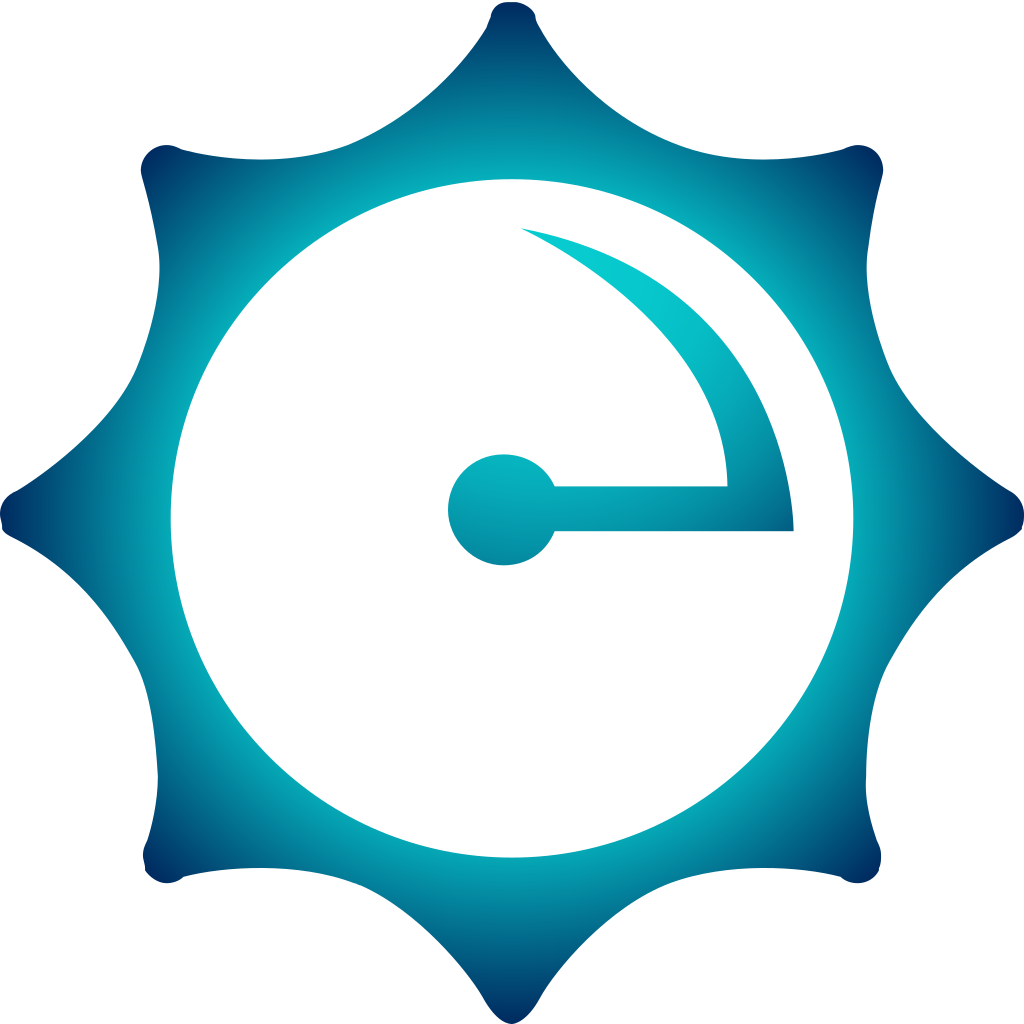 Test Final Semana 3 CuestionarioRestringido No disponible hasta que: La actividad Actividades Recomendadas esté marcada como realizada
Test Final Semana 3 CuestionarioRestringido No disponible hasta que: La actividad Actividades Recomendadas esté marcada como realizada
Conectar el tipo de micrófono adecuado para grabaciones en el DAW, luego de reconocer sus diferencias técnicas
¿Cómo conectamos micrófonos dinámicos de forma adecuada dentro de una grabación en el DAW?
 ¿Cómo conectamos micrófonos dinámicos de forma adecuada dentro de una grabación en el DAW? CuestionarioRestringido No disponible hasta que: La actividad Micrófonos Dinámicos esté marcada como realizada
¿Cómo conectamos micrófonos dinámicos de forma adecuada dentro de una grabación en el DAW? CuestionarioRestringido No disponible hasta que: La actividad Micrófonos Dinámicos esté marcada como realizada ¿Cómo conectamos micrófonos dinámicos de forma adecuada dentro de una grabación en el DAW? CuestionarioRestringido No disponible hasta que: La actividad ¿Cómo conectamos micrófonos dinámicos de forma adecuada dentro de una grabación en el DAW? esté marcada como realizada
¿Cómo conectamos micrófonos dinámicos de forma adecuada dentro de una grabación en el DAW? CuestionarioRestringido No disponible hasta que: La actividad ¿Cómo conectamos micrófonos dinámicos de forma adecuada dentro de una grabación en el DAW? esté marcada como realizada ¿Cómo conectamos micrófonos dinámicos de forma adecuada dentro de una grabación en el DAW? CuestionarioRestringido No disponible hasta que: La actividad ¿Cómo conectamos micrófonos dinámicos de forma adecuada dentro de una grabación en el DAW? esté marcada como realizada
¿Cómo conectamos micrófonos dinámicos de forma adecuada dentro de una grabación en el DAW? CuestionarioRestringido No disponible hasta que: La actividad ¿Cómo conectamos micrófonos dinámicos de forma adecuada dentro de una grabación en el DAW? esté marcada como realizada ¿Cómo conectamos micrófonos dinámicos de forma adecuada dentro de una grabación en el DAW? CuestionarioRestringido No disponible hasta que: La actividad ¿Cómo conectamos micrófonos dinámicos de forma adecuada dentro de una grabación en el DAW? esté marcada como realizada
¿Cómo conectamos micrófonos dinámicos de forma adecuada dentro de una grabación en el DAW? CuestionarioRestringido No disponible hasta que: La actividad ¿Cómo conectamos micrófonos dinámicos de forma adecuada dentro de una grabación en el DAW? esté marcada como realizada
¿Cómo utilizamos el tipo de micrófono adecuado en una grabación en el DAW, al reconocer las diferencias entre los micrófonos de condensador y dinámicos?
 ¿Cómo utilizamos el tipo de micrófono adecuado en una grabación en el DAW, al reconocer las diferencias entre los micrófonos de condensador y dinámicos? CuestionarioRestringido No disponible hasta que: La actividad Micrófonos de Condensador esté marcada como realizada
¿Cómo utilizamos el tipo de micrófono adecuado en una grabación en el DAW, al reconocer las diferencias entre los micrófonos de condensador y dinámicos? CuestionarioRestringido No disponible hasta que: La actividad Micrófonos de Condensador esté marcada como realizada ¿Cómo utilizamos el tipo de micrófono adecuado en una grabación en el DAW, al reconocer las diferencias entre los micrófonos de condensador y dinámicos? CuestionarioRestringido No disponible hasta que: La actividad ¿Cómo utilizamos el tipo de micrófono adecuado en una grabación en el DAW, al reconocer las diferencias entre los micrófonos de condensador y dinámicos? esté marcada como realizada
¿Cómo utilizamos el tipo de micrófono adecuado en una grabación en el DAW, al reconocer las diferencias entre los micrófonos de condensador y dinámicos? CuestionarioRestringido No disponible hasta que: La actividad ¿Cómo utilizamos el tipo de micrófono adecuado en una grabación en el DAW, al reconocer las diferencias entre los micrófonos de condensador y dinámicos? esté marcada como realizada ¿Cómo utilizamos el tipo de micrófono adecuado en una grabación en el DAW, al reconocer las diferencias entre los micrófonos de condensador y dinámicos? CuestionarioRestringido No disponible hasta que: La actividad ¿Cómo utilizamos el tipo de micrófono adecuado en una grabación en el DAW, al reconocer las diferencias entre los micrófonos de condensador y dinámicos? esté marcada como realizada
¿Cómo utilizamos el tipo de micrófono adecuado en una grabación en el DAW, al reconocer las diferencias entre los micrófonos de condensador y dinámicos? CuestionarioRestringido No disponible hasta que: La actividad ¿Cómo utilizamos el tipo de micrófono adecuado en una grabación en el DAW, al reconocer las diferencias entre los micrófonos de condensador y dinámicos? esté marcada como realizada ¿Cómo utilizamos el tipo de micrófono adecuado en una grabación en el DAW, al reconocer las diferencias entre los micrófonos de condensador y dinámicos? CuestionarioRestringido No disponible hasta que: La actividad ¿Cómo utilizamos el tipo de micrófono adecuado en una grabación en el DAW, al reconocer las diferencias entre los micrófonos de condensador y dinámicos? esté marcada como realizada
¿Cómo utilizamos el tipo de micrófono adecuado en una grabación en el DAW, al reconocer las diferencias entre los micrófonos de condensador y dinámicos? CuestionarioRestringido No disponible hasta que: La actividad ¿Cómo utilizamos el tipo de micrófono adecuado en una grabación en el DAW, al reconocer las diferencias entre los micrófonos de condensador y dinámicos? esté marcada como realizada
¿Cómo utilizamos el micrófono adecuado para cada grabación en el DAW, si disponemos mics SDC y LDC?
 ¿Cómo utilizamos el micrófono adecuado para cada grabación en el DAW, si disponemos mics SDC y LDC? CuestionarioRestringido No disponible hasta que: La actividad Diafragma Grande vs Diafragma Pequeño esté marcada como realizada
¿Cómo utilizamos el micrófono adecuado para cada grabación en el DAW, si disponemos mics SDC y LDC? CuestionarioRestringido No disponible hasta que: La actividad Diafragma Grande vs Diafragma Pequeño esté marcada como realizada ¿Cómo utilizamos el micrófono adecuado para cada grabación en el DAW, si disponemos mics SDC y LDC? CuestionarioRestringido No disponible hasta que: La actividad ¿Cómo utilizamos el micrófono adecuado para cada grabación en el DAW, si disponemos mics SDC y LDC? esté marcada como realizada
¿Cómo utilizamos el micrófono adecuado para cada grabación en el DAW, si disponemos mics SDC y LDC? CuestionarioRestringido No disponible hasta que: La actividad ¿Cómo utilizamos el micrófono adecuado para cada grabación en el DAW, si disponemos mics SDC y LDC? esté marcada como realizada ¿Cómo utilizamos el micrófono adecuado para cada grabación en el DAW, si disponemos mics SDC y LDC? CuestionarioRestringido No disponible hasta que: La actividad ¿Cómo utilizamos el micrófono adecuado para cada grabación en el DAW, si disponemos mics SDC y LDC? esté marcada como realizada
¿Cómo utilizamos el micrófono adecuado para cada grabación en el DAW, si disponemos mics SDC y LDC? CuestionarioRestringido No disponible hasta que: La actividad ¿Cómo utilizamos el micrófono adecuado para cada grabación en el DAW, si disponemos mics SDC y LDC? esté marcada como realizada ¿Cómo utilizamos el micrófono adecuado para cada grabación en el DAW, si disponemos mics SDC y LDC? CuestionarioRestringido No disponible hasta que: La actividad ¿Cómo utilizamos el micrófono adecuado para cada grabación en el DAW, si disponemos mics SDC y LDC? esté marcada como realizada
¿Cómo utilizamos el micrófono adecuado para cada grabación en el DAW, si disponemos mics SDC y LDC? CuestionarioRestringido No disponible hasta que: La actividad ¿Cómo utilizamos el micrófono adecuado para cada grabación en el DAW, si disponemos mics SDC y LDC? esté marcada como realizada
Realizar grabaciones exitosas en el DAW mediante el reconocimiento del tipo de micrófono, la fuente sonora y el suministro de energía requerido
¿Cómo identificamos el uso correcto de los micrófonos de listón para la grabación de una fuente en el DAW?
 ¿Cómo identificamos el uso correcto de los micrófonos de listón para la grabación de una fuente en el DAW? CuestionarioRestringido No disponible hasta que: La actividad Micrófonos de Listón esté marcada como realizada
¿Cómo identificamos el uso correcto de los micrófonos de listón para la grabación de una fuente en el DAW? CuestionarioRestringido No disponible hasta que: La actividad Micrófonos de Listón esté marcada como realizada ¿Cómo identificamos el uso correcto de los micrófonos de listón para la grabación de una fuente en el DAW? CuestionarioRestringido No disponible hasta que: La actividad ¿Cómo identificamos el uso correcto de los micrófonos de listón para la grabación de una fuente en el DAW? esté marcada como realizada
¿Cómo identificamos el uso correcto de los micrófonos de listón para la grabación de una fuente en el DAW? CuestionarioRestringido No disponible hasta que: La actividad ¿Cómo identificamos el uso correcto de los micrófonos de listón para la grabación de una fuente en el DAW? esté marcada como realizada ¿Cómo identificamos el uso correcto de los micrófonos de listón para la grabación de una fuente en el DAW? CuestionarioRestringido No disponible hasta que: La actividad ¿Cómo identificamos el uso correcto de los micrófonos de listón para la grabación de una fuente en el DAW? esté marcada como realizada
¿Cómo identificamos el uso correcto de los micrófonos de listón para la grabación de una fuente en el DAW? CuestionarioRestringido No disponible hasta que: La actividad ¿Cómo identificamos el uso correcto de los micrófonos de listón para la grabación de una fuente en el DAW? esté marcada como realizada ¿Cómo identificamos el uso correcto de los micrófonos de listón para la grabación de una fuente en el DAW? CuestionarioRestringido No disponible hasta que: La actividad ¿Cómo identificamos el uso correcto de los micrófonos de listón para la grabación de una fuente en el DAW? esté marcada como realizada
¿Cómo identificamos el uso correcto de los micrófonos de listón para la grabación de una fuente en el DAW? CuestionarioRestringido No disponible hasta que: La actividad ¿Cómo identificamos el uso correcto de los micrófonos de listón para la grabación de una fuente en el DAW? esté marcada como realizada
¿Cómo utilizamos la alimentación de voltaje Phantom Power de manera eficaz para una grabación en el DAW?
 ¿Cómo utilizamos la alimentación de voltaje Phantom Power de manera eficaz para una grabación en el DAW? CuestionarioRestringido No disponible hasta que: La actividad Phantom Power esté marcada como realizada
¿Cómo utilizamos la alimentación de voltaje Phantom Power de manera eficaz para una grabación en el DAW? CuestionarioRestringido No disponible hasta que: La actividad Phantom Power esté marcada como realizada ¿Cómo utilizamos la alimentación de voltaje Phantom Power de manera eficaz para una grabación en el DAW? CuestionarioRestringido No disponible hasta que: La actividad ¿Cómo utilizamos la alimentación de voltaje Phantom Power de manera eficaz para una grabación en el DAW? esté marcada como realizada
¿Cómo utilizamos la alimentación de voltaje Phantom Power de manera eficaz para una grabación en el DAW? CuestionarioRestringido No disponible hasta que: La actividad ¿Cómo utilizamos la alimentación de voltaje Phantom Power de manera eficaz para una grabación en el DAW? esté marcada como realizada ¿Cómo utilizamos la alimentación de voltaje Phantom Power de manera eficaz para una grabación en el DAW? CuestionarioRestringido No disponible hasta que: La actividad ¿Cómo utilizamos la alimentación de voltaje Phantom Power de manera eficaz para una grabación en el DAW? esté marcada como realizada
¿Cómo utilizamos la alimentación de voltaje Phantom Power de manera eficaz para una grabación en el DAW? CuestionarioRestringido No disponible hasta que: La actividad ¿Cómo utilizamos la alimentación de voltaje Phantom Power de manera eficaz para una grabación en el DAW? esté marcada como realizada ¿Cómo utilizamos la alimentación de voltaje Phantom Power de manera eficaz para una grabación en el DAW? CuestionarioRestringido No disponible hasta que: La actividad ¿Cómo utilizamos la alimentación de voltaje Phantom Power de manera eficaz para una grabación en el DAW? esté marcada como realizada
¿Cómo utilizamos la alimentación de voltaje Phantom Power de manera eficaz para una grabación en el DAW? CuestionarioRestringido No disponible hasta que: La actividad ¿Cómo utilizamos la alimentación de voltaje Phantom Power de manera eficaz para una grabación en el DAW? esté marcada como realizada
¿Cómo diferenciamos el sonido de captación de un micrófono con respecto a otro equipo de audio semejante dentro de una grabación en el DAW?
 ¿Cómo diferenciamos el sonido de captación de un micrófono con respecto a otro equipo de audio semejante dentro de una grabación en el DAW? CuestionarioRestringido No disponible hasta que: La actividad Respuesta de Frecuencias esté marcada como realizada
¿Cómo diferenciamos el sonido de captación de un micrófono con respecto a otro equipo de audio semejante dentro de una grabación en el DAW? CuestionarioRestringido No disponible hasta que: La actividad Respuesta de Frecuencias esté marcada como realizada ¿Cómo diferenciamos el sonido de captación de un micrófono con respecto a otro equipo de audio semejante dentro de una grabación en el DAW? CuestionarioRestringido No disponible hasta que: La actividad ¿Cómo diferenciamos el sonido de captación de un micrófono con respecto a otro equipo de audio semejante dentro de una grabación en el DAW? esté marcada como realizada
¿Cómo diferenciamos el sonido de captación de un micrófono con respecto a otro equipo de audio semejante dentro de una grabación en el DAW? CuestionarioRestringido No disponible hasta que: La actividad ¿Cómo diferenciamos el sonido de captación de un micrófono con respecto a otro equipo de audio semejante dentro de una grabación en el DAW? esté marcada como realizada ¿Cómo diferenciamos el sonido de captación de un micrófono con respecto a otro equipo de audio semejante dentro de una grabación en el DAW? CuestionarioRestringido No disponible hasta que: La actividad ¿Cómo diferenciamos el sonido de captación de un micrófono con respecto a otro equipo de audio semejante dentro de una grabación en el DAW? esté marcada como realizada
¿Cómo diferenciamos el sonido de captación de un micrófono con respecto a otro equipo de audio semejante dentro de una grabación en el DAW? CuestionarioRestringido No disponible hasta que: La actividad ¿Cómo diferenciamos el sonido de captación de un micrófono con respecto a otro equipo de audio semejante dentro de una grabación en el DAW? esté marcada como realizada ¿Cómo diferenciamos el sonido de captación de un micrófono con respecto a otro equipo de audio semejante dentro de una grabación en el DAW? CuestionarioRestringido No disponible hasta que: La actividad ¿Cómo diferenciamos el sonido de captación de un micrófono con respecto a otro equipo de audio semejante dentro de una grabación en el DAW? esté marcada como realizada
¿Cómo diferenciamos el sonido de captación de un micrófono con respecto a otro equipo de audio semejante dentro de una grabación en el DAW? CuestionarioRestringido No disponible hasta que: La actividad ¿Cómo diferenciamos el sonido de captación de un micrófono con respecto a otro equipo de audio semejante dentro de una grabación en el DAW? esté marcada como realizada
Optimizar la grabación en el DAW a través del uso y reconocimiento del patrón polar en los micrófonos
¿Cómo seleccionamos el micrófono apropiado para cada tipo de aplicación según su patrón polar?
 ¿Cómo seleccionamos el micrófono apropiado para cada tipo de aplicación según su patrón polar? CuestionarioRestringido No disponible hasta que: La actividad Patrones Polares: Introducción esté marcada como realizada
¿Cómo seleccionamos el micrófono apropiado para cada tipo de aplicación según su patrón polar? CuestionarioRestringido No disponible hasta que: La actividad Patrones Polares: Introducción esté marcada como realizada ¿Cómo seleccionamos el micrófono apropiado para cada tipo de aplicación según su patrón polar? CuestionarioRestringido No disponible hasta que: La actividad ¿Cómo seleccionamos el micrófono apropiado para cada tipo de aplicación según su patrón polar? esté marcada como realizada
¿Cómo seleccionamos el micrófono apropiado para cada tipo de aplicación según su patrón polar? CuestionarioRestringido No disponible hasta que: La actividad ¿Cómo seleccionamos el micrófono apropiado para cada tipo de aplicación según su patrón polar? esté marcada como realizada ¿Cómo seleccionamos el micrófono apropiado para cada tipo de aplicación según su patrón polar? CuestionarioRestringido No disponible hasta que: La actividad ¿Cómo seleccionamos el micrófono apropiado para cada tipo de aplicación según su patrón polar? esté marcada como realizada
¿Cómo seleccionamos el micrófono apropiado para cada tipo de aplicación según su patrón polar? CuestionarioRestringido No disponible hasta que: La actividad ¿Cómo seleccionamos el micrófono apropiado para cada tipo de aplicación según su patrón polar? esté marcada como realizada ¿Cómo seleccionamos el micrófono apropiado para cada tipo de aplicación según su patrón polar? CuestionarioRestringido No disponible hasta que: La actividad ¿Cómo seleccionamos el micrófono apropiado para cada tipo de aplicación según su patrón polar? esté marcada como realizada
¿Cómo seleccionamos el micrófono apropiado para cada tipo de aplicación según su patrón polar? CuestionarioRestringido No disponible hasta que: La actividad ¿Cómo seleccionamos el micrófono apropiado para cada tipo de aplicación según su patrón polar? esté marcada como realizada
¿Cómo identificamos una fuente en estado On-Axis y Off-Axis para un micrófono cardioide?
 ¿Cómo identificamos una fuente en estado On-Axis y Off-Axis para un micrófono cardioide? CuestionarioRestringido No disponible hasta que: La actividad Patrones Polares: Cardioide esté marcada como realizada
¿Cómo identificamos una fuente en estado On-Axis y Off-Axis para un micrófono cardioide? CuestionarioRestringido No disponible hasta que: La actividad Patrones Polares: Cardioide esté marcada como realizada ¿Cómo identificamos una fuente en estado On-Axis y Off-Axis para un micrófono cardioide? CuestionarioRestringido No disponible hasta que: La actividad ¿Cómo identificamos una fuente en estado On-Axis y Off-Axis para un micrófono cardioide? esté marcada como realizada
¿Cómo identificamos una fuente en estado On-Axis y Off-Axis para un micrófono cardioide? CuestionarioRestringido No disponible hasta que: La actividad ¿Cómo identificamos una fuente en estado On-Axis y Off-Axis para un micrófono cardioide? esté marcada como realizada ¿Cómo identificamos una fuente en estado On-Axis y Off-Axis para un micrófono cardioide? CuestionarioRestringido No disponible hasta que: La actividad ¿Cómo identificamos una fuente en estado On-Axis y Off-Axis para un micrófono cardioide? esté marcada como realizada
¿Cómo identificamos una fuente en estado On-Axis y Off-Axis para un micrófono cardioide? CuestionarioRestringido No disponible hasta que: La actividad ¿Cómo identificamos una fuente en estado On-Axis y Off-Axis para un micrófono cardioide? esté marcada como realizada ¿Cómo identificamos una fuente en estado On-Axis y Off-Axis para un micrófono cardioide? CuestionarioRestringido No disponible hasta que: La actividad ¿Cómo identificamos una fuente en estado On-Axis y Off-Axis para un micrófono cardioide? esté marcada como realizada
¿Cómo identificamos una fuente en estado On-Axis y Off-Axis para un micrófono cardioide? CuestionarioRestringido No disponible hasta que: La actividad ¿Cómo identificamos una fuente en estado On-Axis y Off-Axis para un micrófono cardioide? esté marcada como realizada
¿Cómo identificamos la circunstancias adecuadas para utilizar un micrófono omnidireccional en el DAW?
 ¿Cómo identificamos la circunstancias adecuadas para utilizar un micrófono omnidireccional en el DAW? CuestionarioRestringido No disponible hasta que: La actividad Patrones Polares: Omnidireccional esté marcada como realizada
¿Cómo identificamos la circunstancias adecuadas para utilizar un micrófono omnidireccional en el DAW? CuestionarioRestringido No disponible hasta que: La actividad Patrones Polares: Omnidireccional esté marcada como realizada ¿Cómo identificamos la circunstancias adecuadas para utilizar un micrófono omnidireccional en el DAW? CuestionarioRestringido No disponible hasta que: La actividad ¿Cómo identificamos la circunstancias adecuadas para utilizar un micrófono omnidireccional en el DAW? esté marcada como realizada
¿Cómo identificamos la circunstancias adecuadas para utilizar un micrófono omnidireccional en el DAW? CuestionarioRestringido No disponible hasta que: La actividad ¿Cómo identificamos la circunstancias adecuadas para utilizar un micrófono omnidireccional en el DAW? esté marcada como realizada ¿Cómo identificamos la circunstancias adecuadas para utilizar un micrófono omnidireccional en el DAW? CuestionarioRestringido No disponible hasta que: La actividad ¿Cómo identificamos la circunstancias adecuadas para utilizar un micrófono omnidireccional en el DAW? esté marcada como realizada
¿Cómo identificamos la circunstancias adecuadas para utilizar un micrófono omnidireccional en el DAW? CuestionarioRestringido No disponible hasta que: La actividad ¿Cómo identificamos la circunstancias adecuadas para utilizar un micrófono omnidireccional en el DAW? esté marcada como realizada ¿Cómo identificamos la circunstancias adecuadas para utilizar un micrófono omnidireccional en el DAW? CuestionarioRestringido No disponible hasta que: La actividad ¿Cómo identificamos la circunstancias adecuadas para utilizar un micrófono omnidireccional en el DAW? esté marcada como realizada
¿Cómo identificamos la circunstancias adecuadas para utilizar un micrófono omnidireccional en el DAW? CuestionarioRestringido No disponible hasta que: La actividad ¿Cómo identificamos la circunstancias adecuadas para utilizar un micrófono omnidireccional en el DAW? esté marcada como realizada
¿Cómo empleamos un micrófono bidireccional para una grabación óptima en el DAW?
 ¿Cómo empleamos un micrófono bidireccional para una grabación óptima en el DAW? CuestionarioRestringido No disponible hasta que: La actividad Patrones Polares: Bidireccional esté marcada como realizada
¿Cómo empleamos un micrófono bidireccional para una grabación óptima en el DAW? CuestionarioRestringido No disponible hasta que: La actividad Patrones Polares: Bidireccional esté marcada como realizada ¿Cómo empleamos un micrófono bidireccional para una grabación óptima en el DAW? CuestionarioRestringido No disponible hasta que: La actividad ¿Cómo empleamos un micrófono bidireccional para una grabación óptima en el DAW? esté marcada como realizada
¿Cómo empleamos un micrófono bidireccional para una grabación óptima en el DAW? CuestionarioRestringido No disponible hasta que: La actividad ¿Cómo empleamos un micrófono bidireccional para una grabación óptima en el DAW? esté marcada como realizada ¿Cómo empleamos un micrófono bidireccional para una grabación óptima en el DAW? CuestionarioRestringido No disponible hasta que: La actividad ¿Cómo empleamos un micrófono bidireccional para una grabación óptima en el DAW? esté marcada como realizada
¿Cómo empleamos un micrófono bidireccional para una grabación óptima en el DAW? CuestionarioRestringido No disponible hasta que: La actividad ¿Cómo empleamos un micrófono bidireccional para una grabación óptima en el DAW? esté marcada como realizada ¿Cómo empleamos un micrófono bidireccional para una grabación óptima en el DAW? CuestionarioRestringido No disponible hasta que: La actividad ¿Cómo empleamos un micrófono bidireccional para una grabación óptima en el DAW? esté marcada como realizada
¿Cómo empleamos un micrófono bidireccional para una grabación óptima en el DAW? CuestionarioRestringido No disponible hasta que: La actividad ¿Cómo empleamos un micrófono bidireccional para una grabación óptima en el DAW? esté marcada como realizada
Utilizar el tipo de micrófono adecuado en nuestros proyectos en el DAW, al reconocer sus características principales
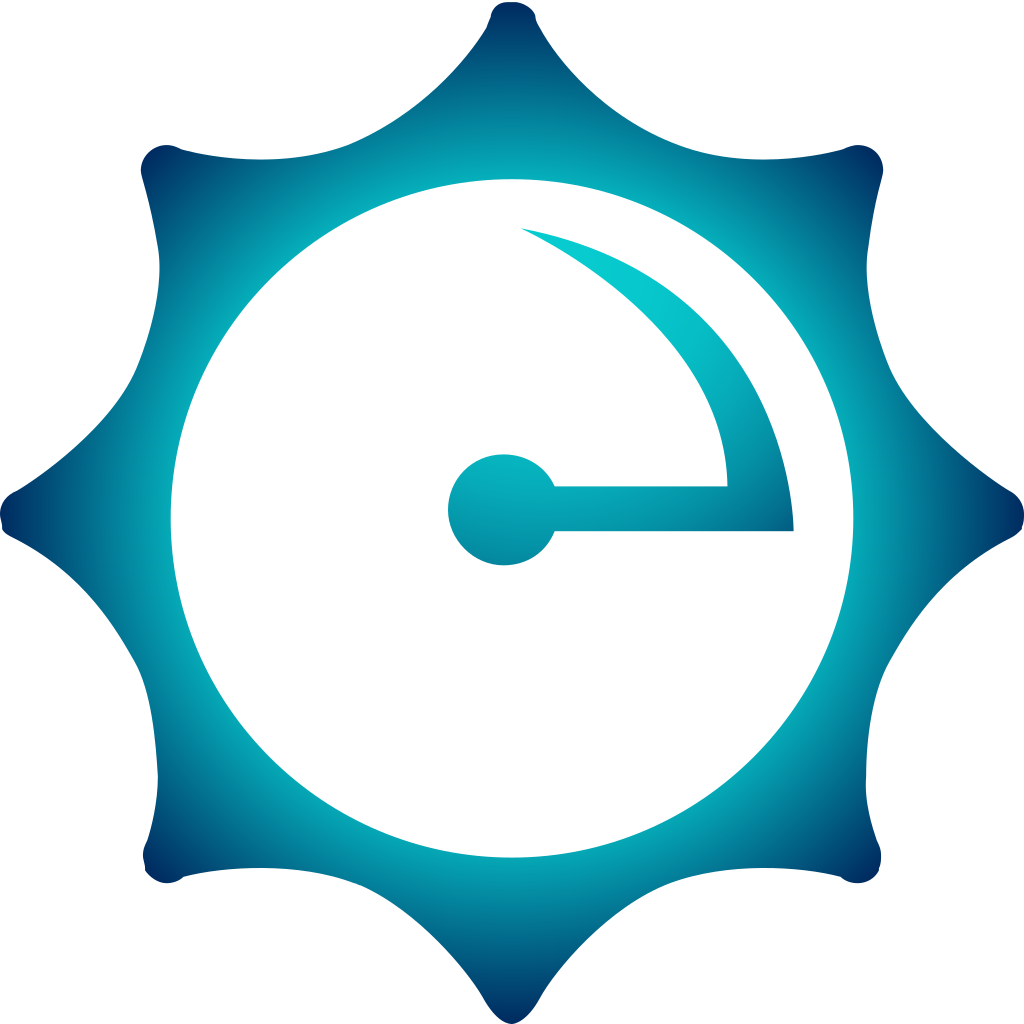 Test Final Semana 4 CuestionarioRestringido No disponible hasta que: La actividad Actividades Recomendadas esté marcada como realizada
Test Final Semana 4 CuestionarioRestringido No disponible hasta que: La actividad Actividades Recomendadas esté marcada como realizada
Ejecutar grabaciones de alta calidad en el DAW, al utilizar el micrófono adecuado para cada tipo de fuente sonora
¿Cómo optimizamos nuestras grabaciones en el DAW, al reconocer el nivel del Max SPL en un micrófono?
 ¿Cómo optimizamos nuestras grabaciones en el DAW, al reconocer el nivel del Max SPL en un micrófono? CuestionarioRestringido No disponible hasta que: La actividad Max SPL y THD esté marcada como realizada
¿Cómo optimizamos nuestras grabaciones en el DAW, al reconocer el nivel del Max SPL en un micrófono? CuestionarioRestringido No disponible hasta que: La actividad Max SPL y THD esté marcada como realizada ¿Cómo optimizamos nuestras grabaciones en el DAW, al reconocer el nivel del Max SPL en un micrófono? CuestionarioRestringido No disponible hasta que: La actividad ¿Cómo optimizamos nuestras grabaciones en el DAW, al reconocer el nivel del Max SPL en un micrófono? esté marcada como realizada
¿Cómo optimizamos nuestras grabaciones en el DAW, al reconocer el nivel del Max SPL en un micrófono? CuestionarioRestringido No disponible hasta que: La actividad ¿Cómo optimizamos nuestras grabaciones en el DAW, al reconocer el nivel del Max SPL en un micrófono? esté marcada como realizada ¿Cómo optimizamos nuestras grabaciones en el DAW, al reconocer el nivel del Max SPL en un micrófono? CuestionarioRestringido No disponible hasta que: La actividad ¿Cómo optimizamos nuestras grabaciones en el DAW, al reconocer el nivel del Max SPL en un micrófono? esté marcada como realizada
¿Cómo optimizamos nuestras grabaciones en el DAW, al reconocer el nivel del Max SPL en un micrófono? CuestionarioRestringido No disponible hasta que: La actividad ¿Cómo optimizamos nuestras grabaciones en el DAW, al reconocer el nivel del Max SPL en un micrófono? esté marcada como realizada ¿Cómo optimizamos nuestras grabaciones en el DAW, al reconocer el nivel del Max SPL en un micrófono? CuestionarioRestringido No disponible hasta que: La actividad ¿Cómo optimizamos nuestras grabaciones en el DAW, al reconocer el nivel del Max SPL en un micrófono? esté marcada como realizada
¿Cómo optimizamos nuestras grabaciones en el DAW, al reconocer el nivel del Max SPL en un micrófono? CuestionarioRestringido No disponible hasta que: La actividad ¿Cómo optimizamos nuestras grabaciones en el DAW, al reconocer el nivel del Max SPL en un micrófono? esté marcada como realizada
¿Cómo identificamos el ruido propio de un dispositivo de audio al utilizarlo en grabaciones en el DAW?
 ¿Cómo identificamos el ruido propio de un dispositivo de audio al utilizarlo en grabaciones en el DAW? CuestionarioRestringido No disponible hasta que: La actividad Ruido Propio / SNR esté marcada como realizada
¿Cómo identificamos el ruido propio de un dispositivo de audio al utilizarlo en grabaciones en el DAW? CuestionarioRestringido No disponible hasta que: La actividad Ruido Propio / SNR esté marcada como realizada ¿Cómo identificamos el ruido propio de un dispositivo de audio al utilizarlo en grabaciones en el DAW? CuestionarioRestringido No disponible hasta que: La actividad ¿Cómo identificamos el ruido propio de un dispositivo de audio al utilizarlo en grabaciones en el DAW? esté marcada como realizada
¿Cómo identificamos el ruido propio de un dispositivo de audio al utilizarlo en grabaciones en el DAW? CuestionarioRestringido No disponible hasta que: La actividad ¿Cómo identificamos el ruido propio de un dispositivo de audio al utilizarlo en grabaciones en el DAW? esté marcada como realizada ¿Cómo identificamos el ruido propio de un dispositivo de audio al utilizarlo en grabaciones en el DAW? CuestionarioRestringido No disponible hasta que: La actividad ¿Cómo identificamos el ruido propio de un dispositivo de audio al utilizarlo en grabaciones en el DAW? esté marcada como realizada
¿Cómo identificamos el ruido propio de un dispositivo de audio al utilizarlo en grabaciones en el DAW? CuestionarioRestringido No disponible hasta que: La actividad ¿Cómo identificamos el ruido propio de un dispositivo de audio al utilizarlo en grabaciones en el DAW? esté marcada como realizada ¿Cómo identificamos el ruido propio de un dispositivo de audio al utilizarlo en grabaciones en el DAW? CuestionarioRestringido No disponible hasta que: La actividad ¿Cómo identificamos el ruido propio de un dispositivo de audio al utilizarlo en grabaciones en el DAW? esté marcada como realizada
¿Cómo identificamos el ruido propio de un dispositivo de audio al utilizarlo en grabaciones en el DAW? CuestionarioRestringido No disponible hasta que: La actividad ¿Cómo identificamos el ruido propio de un dispositivo de audio al utilizarlo en grabaciones en el DAW? esté marcada como realizada
¿Cómo utilizamos el micrófono con base en una fuente particular, según su nivel de sensibilidad?
 ¿Cómo utilizamos el micrófono con base en una fuente particular, según su nivel de sensibilidad? CuestionarioRestringido No disponible hasta que: La actividad Sensibilidad esté marcada como realizada
¿Cómo utilizamos el micrófono con base en una fuente particular, según su nivel de sensibilidad? CuestionarioRestringido No disponible hasta que: La actividad Sensibilidad esté marcada como realizada ¿Cómo utilizamos el micrófono con base en una fuente particular, según su nivel de sensibilidad? CuestionarioRestringido No disponible hasta que: La actividad ¿Cómo utilizamos el micrófono con base en una fuente particular, según su nivel de sensibilidad? esté marcada como realizada
¿Cómo utilizamos el micrófono con base en una fuente particular, según su nivel de sensibilidad? CuestionarioRestringido No disponible hasta que: La actividad ¿Cómo utilizamos el micrófono con base en una fuente particular, según su nivel de sensibilidad? esté marcada como realizada ¿Cómo utilizamos el micrófono con base en una fuente particular, según su nivel de sensibilidad? CuestionarioRestringido No disponible hasta que: La actividad ¿Cómo utilizamos el micrófono con base en una fuente particular, según su nivel de sensibilidad? esté marcada como realizada
¿Cómo utilizamos el micrófono con base en una fuente particular, según su nivel de sensibilidad? CuestionarioRestringido No disponible hasta que: La actividad ¿Cómo utilizamos el micrófono con base en una fuente particular, según su nivel de sensibilidad? esté marcada como realizada ¿Cómo utilizamos el micrófono con base en una fuente particular, según su nivel de sensibilidad? CuestionarioRestringido No disponible hasta que: La actividad ¿Cómo utilizamos el micrófono con base en una fuente particular, según su nivel de sensibilidad? esté marcada como realizada
¿Cómo utilizamos el micrófono con base en una fuente particular, según su nivel de sensibilidad? CuestionarioRestringido No disponible hasta que: La actividad ¿Cómo utilizamos el micrófono con base en una fuente particular, según su nivel de sensibilidad? esté marcada como realizada
Obtener grabaciones perfectas en el DAW a través del reconocimiento de componentes internos de micrófonos
¿Cómo obtenemos grabaciones de calidad dentro del DAW, con base en la etapa de amplificación de un micrófono?
 ¿Cómo obtenemos grabaciones de calidad dentro del DAW, con base en la etapa de amplificación de un micrófono? CuestionarioRestringido No disponible hasta que: La actividad Etapas de Amplificación esté marcada como realizada
¿Cómo obtenemos grabaciones de calidad dentro del DAW, con base en la etapa de amplificación de un micrófono? CuestionarioRestringido No disponible hasta que: La actividad Etapas de Amplificación esté marcada como realizada ¿Cómo obtenemos grabaciones de calidad dentro del DAW, con base en la etapa de amplificación de un micrófono? CuestionarioRestringido No disponible hasta que: La actividad ¿Cómo obtenemos grabaciones de calidad dentro del DAW, con base en la etapa de amplificación de un micrófono? esté marcada como realizada
¿Cómo obtenemos grabaciones de calidad dentro del DAW, con base en la etapa de amplificación de un micrófono? CuestionarioRestringido No disponible hasta que: La actividad ¿Cómo obtenemos grabaciones de calidad dentro del DAW, con base en la etapa de amplificación de un micrófono? esté marcada como realizada ¿Cómo obtenemos grabaciones de calidad dentro del DAW, con base en la etapa de amplificación de un micrófono? CuestionarioRestringido No disponible hasta que: La actividad ¿Cómo obtenemos grabaciones de calidad dentro del DAW, con base en la etapa de amplificación de un micrófono? esté marcada como realizada
¿Cómo obtenemos grabaciones de calidad dentro del DAW, con base en la etapa de amplificación de un micrófono? CuestionarioRestringido No disponible hasta que: La actividad ¿Cómo obtenemos grabaciones de calidad dentro del DAW, con base en la etapa de amplificación de un micrófono? esté marcada como realizada ¿Cómo obtenemos grabaciones de calidad dentro del DAW, con base en la etapa de amplificación de un micrófono? CuestionarioRestringido No disponible hasta que: La actividad ¿Cómo obtenemos grabaciones de calidad dentro del DAW, con base en la etapa de amplificación de un micrófono? esté marcada como realizada
¿Cómo obtenemos grabaciones de calidad dentro del DAW, con base en la etapa de amplificación de un micrófono? CuestionarioRestringido No disponible hasta que: La actividad ¿Cómo obtenemos grabaciones de calidad dentro del DAW, con base en la etapa de amplificación de un micrófono? esté marcada como realizada
¿Cómo cambiamos la impedancia y el voltaje de un micrófono a través de sus transformadores?
 ¿Cómo cambiamos la impedancia y el voltaje de un micrófono a través de sus transformadores? CuestionarioRestringido No disponible hasta que: La actividad Transformadores esté marcada como realizada
¿Cómo cambiamos la impedancia y el voltaje de un micrófono a través de sus transformadores? CuestionarioRestringido No disponible hasta que: La actividad Transformadores esté marcada como realizada ¿Cómo cambiamos la impedancia y el voltaje de un micrófono a través de sus transformadores? CuestionarioRestringido No disponible hasta que: La actividad ¿Cómo cambiamos la impedancia y el voltaje de un micrófono a través de sus transformadores? esté marcada como realizada
¿Cómo cambiamos la impedancia y el voltaje de un micrófono a través de sus transformadores? CuestionarioRestringido No disponible hasta que: La actividad ¿Cómo cambiamos la impedancia y el voltaje de un micrófono a través de sus transformadores? esté marcada como realizada ¿Cómo cambiamos la impedancia y el voltaje de un micrófono a través de sus transformadores? CuestionarioRestringido No disponible hasta que: La actividad ¿Cómo cambiamos la impedancia y el voltaje de un micrófono a través de sus transformadores? esté marcada como realizada
¿Cómo cambiamos la impedancia y el voltaje de un micrófono a través de sus transformadores? CuestionarioRestringido No disponible hasta que: La actividad ¿Cómo cambiamos la impedancia y el voltaje de un micrófono a través de sus transformadores? esté marcada como realizada ¿Cómo cambiamos la impedancia y el voltaje de un micrófono a través de sus transformadores? CuestionarioRestringido No disponible hasta que: La actividad ¿Cómo cambiamos la impedancia y el voltaje de un micrófono a través de sus transformadores? esté marcada como realizada
¿Cómo cambiamos la impedancia y el voltaje de un micrófono a través de sus transformadores? CuestionarioRestringido No disponible hasta que: La actividad ¿Cómo cambiamos la impedancia y el voltaje de un micrófono a través de sus transformadores? esté marcada como realizada
¿Cómo aprovechamos las ventajas de los circuitos adicionales de un micrófono capacitor moderno?
 ¿Cómo aprovechamos las ventajas de los circuitos adicionales de un micrófono capacitor moderno? CuestionarioRestringido No disponible hasta que: La actividad Circuitería adicional esté marcada como realizada
¿Cómo aprovechamos las ventajas de los circuitos adicionales de un micrófono capacitor moderno? CuestionarioRestringido No disponible hasta que: La actividad Circuitería adicional esté marcada como realizada ¿Cómo aprovechamos las ventajas de los circuitos adicionales de un micrófono capacitor moderno? CuestionarioRestringido No disponible hasta que: La actividad ¿Cómo aprovechamos las ventajas de los circuitos adicionales de un micrófono capacitor moderno? esté marcada como realizada
¿Cómo aprovechamos las ventajas de los circuitos adicionales de un micrófono capacitor moderno? CuestionarioRestringido No disponible hasta que: La actividad ¿Cómo aprovechamos las ventajas de los circuitos adicionales de un micrófono capacitor moderno? esté marcada como realizada ¿Cómo aprovechamos las ventajas de los circuitos adicionales de un micrófono capacitor moderno? CuestionarioRestringido No disponible hasta que: La actividad ¿Cómo aprovechamos las ventajas de los circuitos adicionales de un micrófono capacitor moderno? esté marcada como realizada
¿Cómo aprovechamos las ventajas de los circuitos adicionales de un micrófono capacitor moderno? CuestionarioRestringido No disponible hasta que: La actividad ¿Cómo aprovechamos las ventajas de los circuitos adicionales de un micrófono capacitor moderno? esté marcada como realizada ¿Cómo aprovechamos las ventajas de los circuitos adicionales de un micrófono capacitor moderno? CuestionarioRestringido No disponible hasta que: La actividad ¿Cómo aprovechamos las ventajas de los circuitos adicionales de un micrófono capacitor moderno? esté marcada como realizada
¿Cómo aprovechamos las ventajas de los circuitos adicionales de un micrófono capacitor moderno? CuestionarioRestringido No disponible hasta que: La actividad ¿Cómo aprovechamos las ventajas de los circuitos adicionales de un micrófono capacitor moderno? esté marcada como realizada
Realizar grabaciones exitosas en el DAW al utilizar accesorios disponibles para micrófonos
¿Cómo obtenemos grabaciones de alto rendimiento mediante la utilización de accesorios para micrófonos?
 ¿Cómo obtenemos grabaciones de alto rendimiento mediante la utilización de accesorios para micrófonos? CuestionarioRestringido No disponible hasta que: La actividad Accesorios esté marcada como realizada
¿Cómo obtenemos grabaciones de alto rendimiento mediante la utilización de accesorios para micrófonos? CuestionarioRestringido No disponible hasta que: La actividad Accesorios esté marcada como realizada ¿Cómo obtenemos grabaciones de alto rendimiento mediante la utilización de accesorios para micrófonos? CuestionarioRestringido No disponible hasta que: La actividad ¿Cómo obtenemos grabaciones de alto rendimiento mediante la utilización de accesorios para micrófonos? esté marcada como realizada
¿Cómo obtenemos grabaciones de alto rendimiento mediante la utilización de accesorios para micrófonos? CuestionarioRestringido No disponible hasta que: La actividad ¿Cómo obtenemos grabaciones de alto rendimiento mediante la utilización de accesorios para micrófonos? esté marcada como realizada ¿Cómo obtenemos grabaciones de alto rendimiento mediante la utilización de accesorios para micrófonos? CuestionarioRestringido No disponible hasta que: La actividad ¿Cómo obtenemos grabaciones de alto rendimiento mediante la utilización de accesorios para micrófonos? esté marcada como realizada
¿Cómo obtenemos grabaciones de alto rendimiento mediante la utilización de accesorios para micrófonos? CuestionarioRestringido No disponible hasta que: La actividad ¿Cómo obtenemos grabaciones de alto rendimiento mediante la utilización de accesorios para micrófonos? esté marcada como realizada ¿Cómo obtenemos grabaciones de alto rendimiento mediante la utilización de accesorios para micrófonos? CuestionarioRestringido No disponible hasta que: La actividad ¿Cómo obtenemos grabaciones de alto rendimiento mediante la utilización de accesorios para micrófonos? esté marcada como realizada
¿Cómo obtenemos grabaciones de alto rendimiento mediante la utilización de accesorios para micrófonos? CuestionarioRestringido No disponible hasta que: La actividad ¿Cómo obtenemos grabaciones de alto rendimiento mediante la utilización de accesorios para micrófonos? esté marcada como realizada
Certificación
Completa todas las actividades del curso para acceder a tu examen de certificación.
Las notas obtenidas en las actividades afectan la mención en tu certificación.
Menciones
Aprobado: obtienes una calificación entre 70 y 84.99
Cum Laude (CL): obtienes una calificación entre 85 y 89.99
Magna Cum Laude (MCL): obtienes una calificación entre 90 y 94.99
Summa Cum Laude (SCL): obtienes una calificación superior a 95
Tu curso certificado con su mención respectiva aparecerá en tu perfil público,
con un código único de autenticación para adjuntarlo a tu curriculum profesional.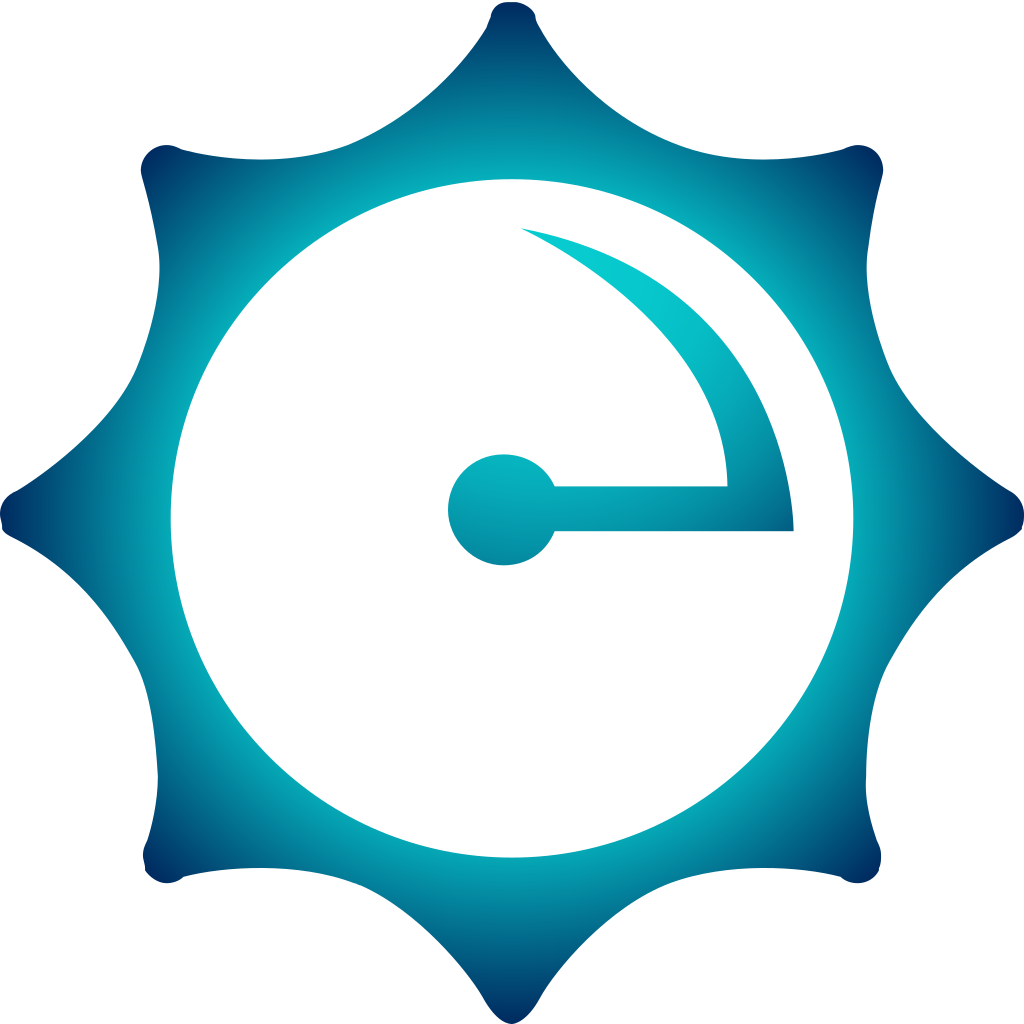 Evaluación Final para Certificación CuestionarioRestringido No disponible hasta que: La actividad ¿Cómo obtenemos grabaciones de alto rendimiento mediante la utilización de accesorios para micrófonos? esté marcada como realizada
Evaluación Final para Certificación CuestionarioRestringido No disponible hasta que: La actividad ¿Cómo obtenemos grabaciones de alto rendimiento mediante la utilización de accesorios para micrófonos? esté marcada como realizada
Herramientas Principales (Parte II)
Herramientas Principales (Parte II)
Published On Mar-31-2017
Transcripción
Al activar esta función, el cursor siempre estará a la vista, pues el software avanzará automáticamente, de tal forma que el cursor siempre esté en la pantalla. Al desactivar esta función, el cursor se sale de la pantalla.Adicionalmente, podemos activar la función Suspend Auto-Scroll when Editing, de tal forma que el Auto-Scroll esté activo hasta que realicemos algún cambio en el secuenciador.
Transporte
Los botones de transporte son los mismos que contiene el panel de transporte.
Herramientas
Las herramientas nos permiten seleccionar con el cursor convencional, seleccionar un rango específico, cortar, volver a unir eventos que hayamos cortado, hacer zoom, silenciar eventos, seleccionar tomas específicas, dibujar, hacer curvas predeterminadas para automatizaciones, escuchar, escuchar a velocidad modificable y pintar de color.
Cabe mencionar que para utilizar la herramienta Comp, debemos haber grabado más de un evento en el mismo espacio de una pista de audio. Si grabamos un evento encima de otro, el evento anterior no se eliminará, sino que se almacenará como una toma anterior. Damos clic en el botón Show Lanes para mostrar todas las tomas. La toma que sonará, se selecciona con la herramienta Comp.
Select Color
Select Color nos permite elegir el color que aplicaremos con la herramienta Color.
Snap to Zero Crossing
Al activar esta función el software únicamente nos permitirá realizar cortes en puntos en los que la onda de sonido atraviesa el eje X, es decir, momentos en los que su amplitud es cero. Esto nos permite evitar los ruidos producidos cuando cortamos una onda de sonido en un punto cuya amplitud no es cero. Es recomendable mantener esta herramienta activa en todo momento.
Snap
Esta función hace que todos los cambios de posición en los eventos, cortes, e incluso la posición del cursor, se apeguen a valores predeterminados. La práctica más común es hacer que se apeguen a la rejilla. En el menú al lado del Snap, seleccionamos la resolución de la rejilla, ya sean compases, negras o el valor determinado a través del menú Quantize.
Salta Anuncios






